Discord é um dos aplicativos mais populares para construir comunidades online. Esteja você tentando encontrar outros jogadores para jogar, conversar com fãs de seu programa favorito ou encontrar outros ceramistas para discutir as melhores argilas secas ao ar, o Discord é o lugar para fazer isso. Também é uma ótima ferramenta para você mesmo construir uma dessas comunidades.
Se você estiver construindo uma comunidade no Discord, provavelmente se perguntará como adicionar funções no Discord. Nesta postagem, explicaremos tudo o que você precisa saber sobre as funções do Discord, incluindo como atribuí-las, criar administradores e muito mais.
Quais são os papéis na discórdia?
Antes de começarmos a aprender como adicionar funções no Discord, vamos abordar o que as funções na plataforma fazem.
Uma função Discord é como um perfil que você pode atribuir a membros do seu servidor Discord. Normalmente, eles são usados para estabelecer algum tipo de hierarquia para seus membros.
Por exemplo, se você tiver 10 membros em seu servidor, provavelmente desejará uma pessoa (você) que possui e gerencia o grupo, dois moderadores que ajudam a manter a conversa apropriada e, em seguida, o restante de seus membros.
Para separar essas funções, cada membro precisará de permissões e habilidades diferentes. Essas diferentes habilidades, permissões e títulos são o que compõem as diferentes funções em seu servidor Discord.
Você também pode adicionar funções no Discord para dividir seu grupo esteticamente e não funcionalmente. Por exemplo, um servidor para artistas pode ter novatos, artistas experientes, estudantes e professores de arte e artistas famosos também. Você pode usar funções para permitir que todos no servidor conheçam o nível de experiência de todos os outros, mesmo que suas permissões e habilidades sejam as mesmas.
Como adicionar funções no Discord
Se você for um administrador de servidor, poderá adicionar funções no Discord seguindo estas etapas.
1. Crie (ou torne-se administrador de) um servidor do Discord
O primeiro passo é criar seu próprio servidor Discord . Você só pode gerenciar funções em um servidor Discord se tiver permissões de administrador ou se for a pessoa que criou o servidor.
Para criar um servidor Discord, abra o aplicativo Discord no seu PC ou Mac ou abra o aplicativo Web Discord e entre.
Em seguida, clique no botão Adicionar um servidor à esquerda (na lista de servidores dos quais você é membro) e escolha e nomeie o tipo de servidor que deseja criar.
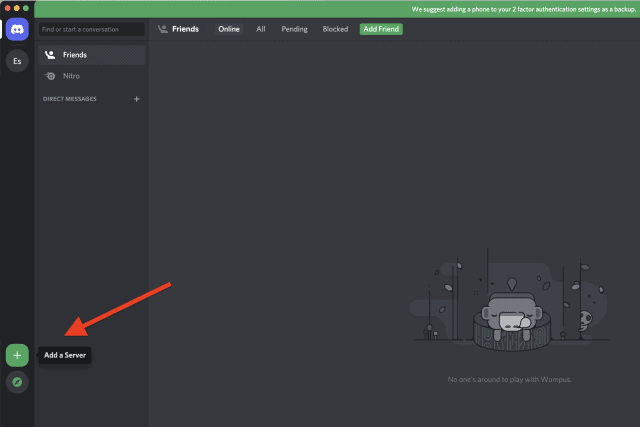
Como alternativa, você pode se tornar um administrador em outro servidor. Administradores e determinados moderadores (dependendo dos privilégios de função) podem modificar as permissões de função do Discord, incluindo adicionar novas funções.
2. Abra as configurações do seu servidor de discórdia
Quando você for um administrador do servidor Discord, poderá começar a adicionar funções.
No canto superior esquerdo do menu Discord, clique no nome do seu servidor e escolha Configurações do servidor no menu suspenso.
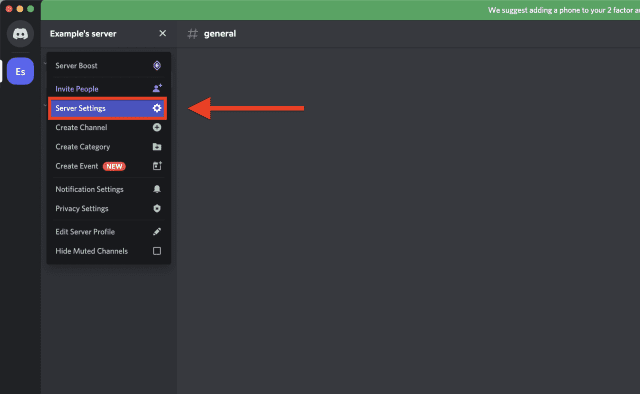
No menu Configurações do Servidor , selecione a opção Funções à esquerda.
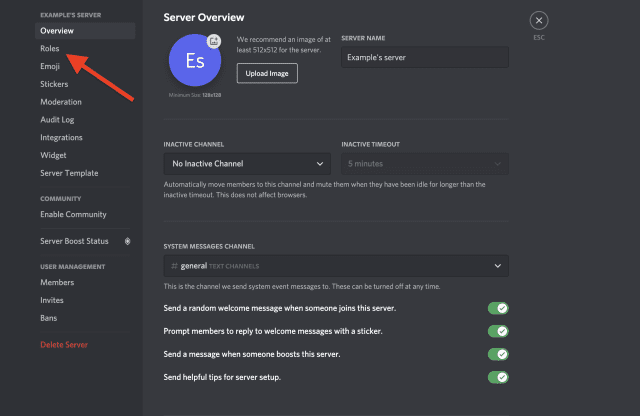
3. Crie uma função
No menu Funções , você pode introduzir novas funções de servidor ao seu servidor Discord. Para fazer isso, pressione Criar função .
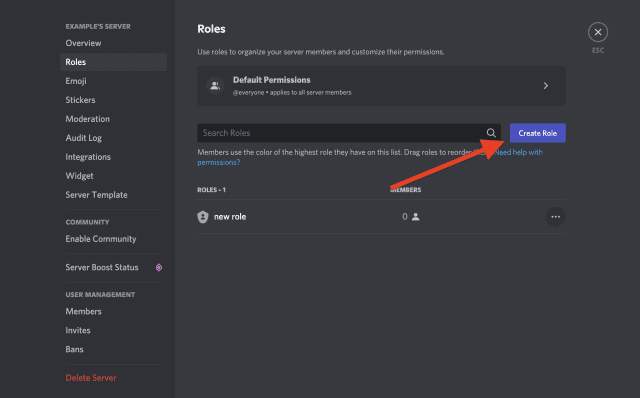
Você pode dar à função um título, cor e imagem para ajudar a personalizá-la.
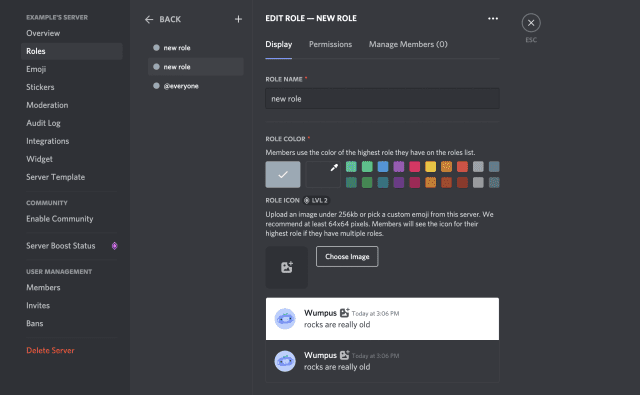
Mais importante, porém, são as permissões. Na parte superior do menu Editar função , pressione Permissões .
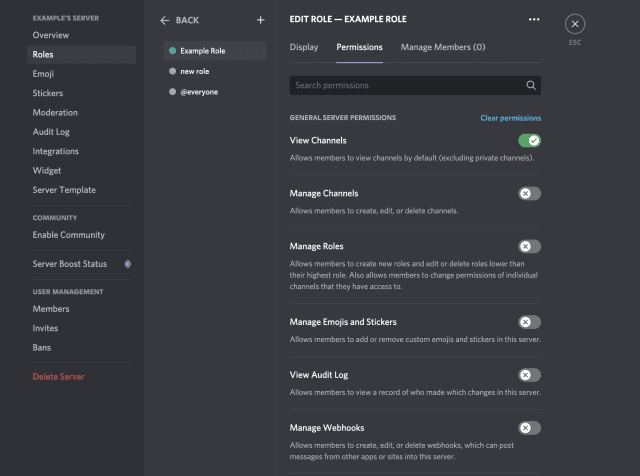
Esta tela terá várias permissões que você pode habilitar ou desabilitar para esta função.
Agora, se este papel é apenas para exibição (por exemplo, você não quer dar a essa pessoa permissões especiais, apenas um novo título), então não toque nessas permissões. Para aqueles que desejam criar funções com ações e permissões específicas, no entanto, percorra as opções e escolha cuidadosamente as permissões que deseja conceder a essa função.
Certifique-se de conceder apenas as permissões necessárias para essa função, no entanto, ou você pode ter problemas. Por exemplo, as permissões Gerenciar Servidor e Administrador concedem muito poder, portanto, tenha cuidado ao atribuí-las a uma função.
4. Atribua esta função aos membros em seu servidor do Discord
Depois de personalizar todas as permissões e configurações de aparência para essa função, você estará pronto para atribuí-la aos membros em seu servidor Discord . Não há limite de quantas pessoas você pode ou tem que atribuir uma função, então não se preocupe com isso.
Volte para a tela principal do Discord clicando no ícone de saída no canto superior direito ou pressionando a tecla Escape .
Para atribuir uma função, clique com o botão direito do mouse no nome de um membro no painel direito, passe o mouse sobre Funções e clique em uma caixa de seleção ao lado das funções que deseja atribuir a esse membro.
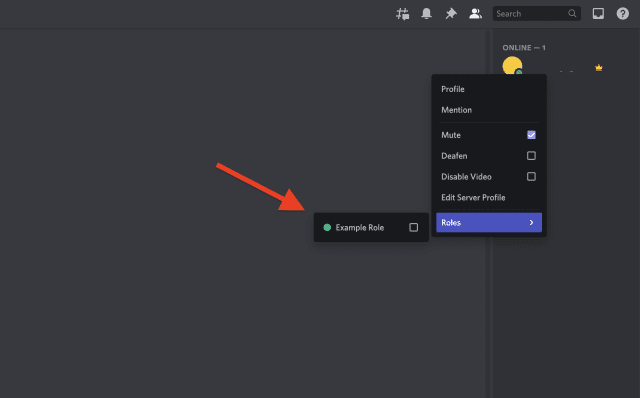
Você pode atribuir várias funções a alguém, se desejar, portanto, marque todas as funções que deseja conceder a ela. Depois de atribuir uma função, o acesso desse usuário será alterado imediatamente.
Gerenciando e excluindo funções do Discord ao longo do tempo
Agora que você sabe como adicionar funções no Discord, sua relação com as funções pode mudar com o tempo. Você pode descobrir que uma determinada função está sendo usada em excesso, tem permissões muito amplas para determinados usuários ou está simplesmente pronta para ser desativada.
Tudo isso é uma parte normal do gerenciamento de um servidor Discord, especialmente à medida que ele cresce. Felizmente, gerenciar funções dessa maneira é tão fácil quanto criá-las. Basta revisitar as configurações de suas funções usando as etapas acima e modificar suas permissões. Você também pode adicionar novas funções para organizar melhor como as funções funcionam em seu servidor Discord.
Para excluir uma função da qual você não precisa mais, volte ao menu Configurações do servidor > Funções , clique com o botão direito do mouse em uma função e escolha Excluir .
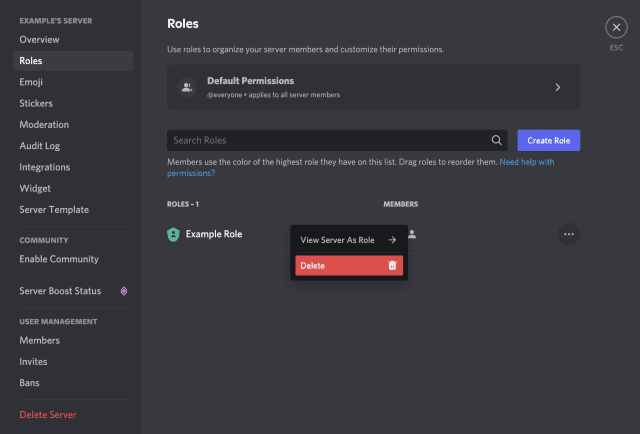
Gerenciando um servidor de discórdia
As etapas acima devem ajudá-lo a configurar e criar novas funções em um servidor Discord. Depois de adicionar novas funções do Discord, você pode atribuir outros usuários para ajudar a gerenciar seu servidor. Novos moderadores podem ser úteis, ou você pode simplesmente dar aos VIPs uma cor de nome de usuário especial - há algo para todos.
Você pode decidir atribuir uma função especial a um bot do Discord , por exemplo. Se um usuário for disruptivo, não se esqueça de chutá-lo ou bani-lo do seu servidor . Se você quiser encerrar as coisas, não se preocupe - você sempre pode excluir um servidor Discord, se necessário.

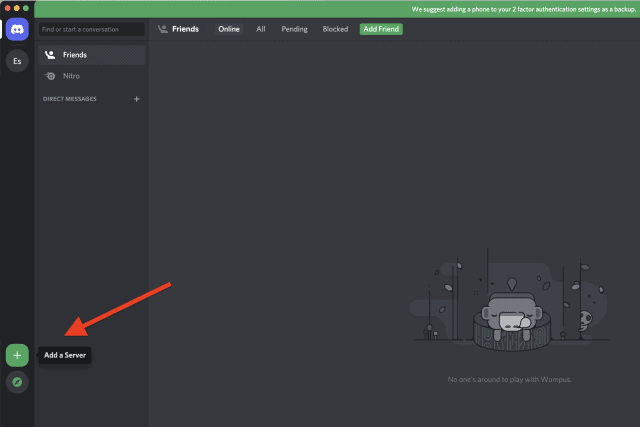
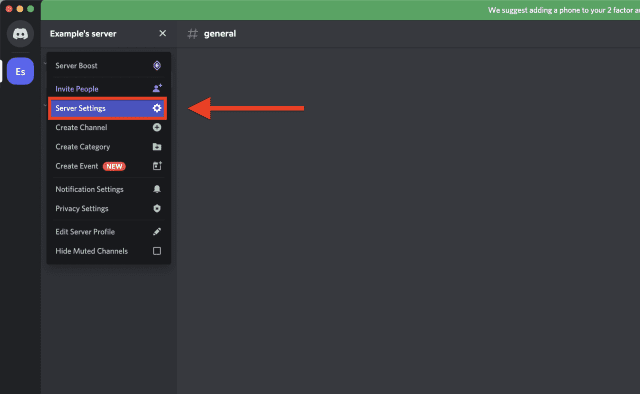
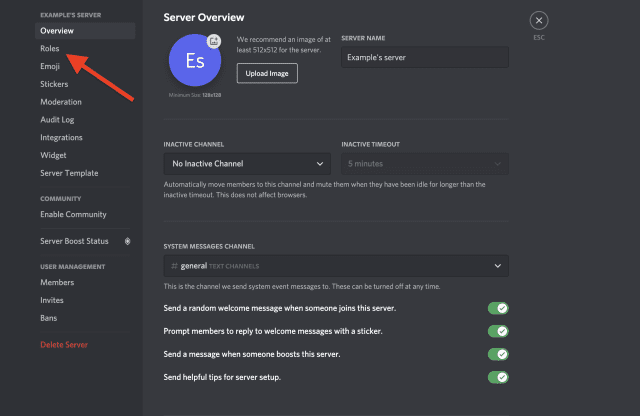
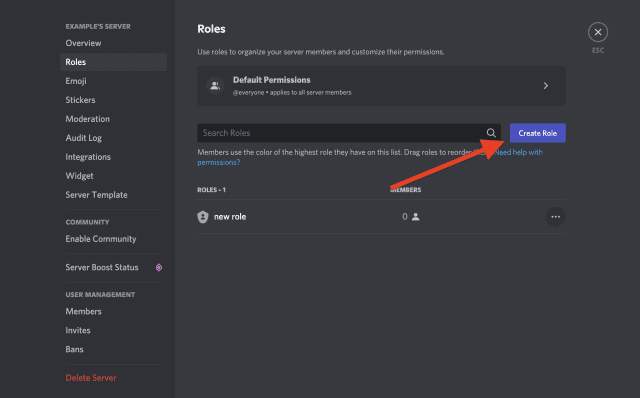
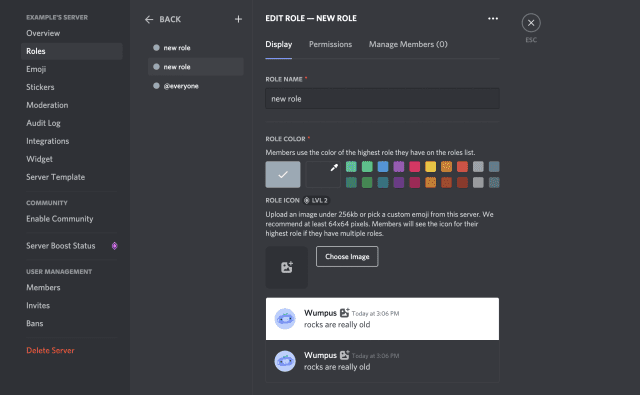
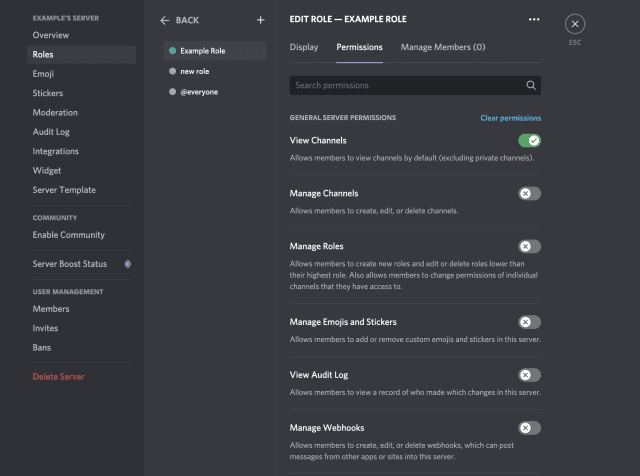
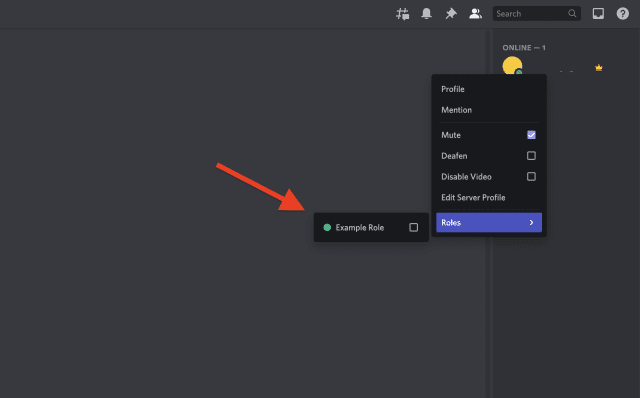
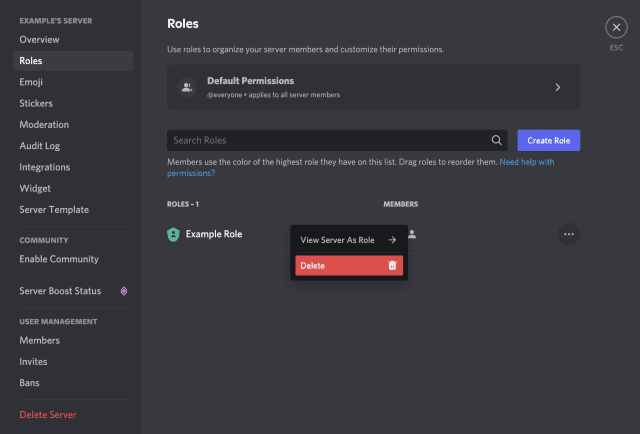

![[RESOLVIDO] Erros do Call of Duty Advanced Warfare - travando, travando, FPS baixo e mais [RESOLVIDO] Erros do Call of Duty Advanced Warfare - travando, travando, FPS baixo e mais](https://luckytemplates.com/resources1/images2/image-6547-0408150359208.png)

![Como corrigir o erro 3000 do Twitch? [100% resolvido] Como corrigir o erro 3000 do Twitch? [100% resolvido]](https://luckytemplates.com/resources1/images2/image-8735-0408151115015.png)
![[RESOLVIDO] Erros do American Truck Simulator: Crash, Steam_Api64.Dll está ausente e mais [RESOLVIDO] Erros do American Truck Simulator: Crash, Steam_Api64.Dll está ausente e mais](https://luckytemplates.com/resources1/images2/image-8887-0408151238368.png)

![[RESOLVIDO] Como corrigir League Of Legends d3dx9_39.dll ausente, erro DirectX [RESOLVIDO] Como corrigir League Of Legends d3dx9_39.dll ausente, erro DirectX](https://luckytemplates.com/resources1/images2/image-4059-0408151106351.png)

